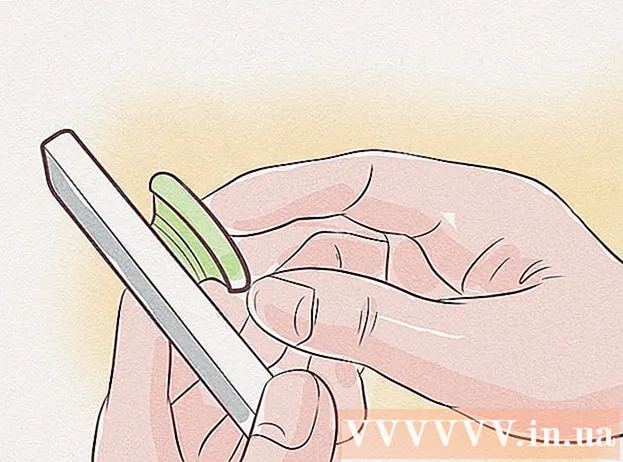Müəllif:
Louise Ward
Yaradılış Tarixi:
9 Fevral 2021
YeniləMə Tarixi:
1 İyul 2024

MəZmun
Bu wikiHow, Linux kompüterinizdə birdən çox faylı bir ISO sənədinə çevirməyi öyrədir. Bunu etmək üçün Linux əmr satırından istifadə etməlisiniz.
Addımlar
Metod 1-dən 2: Birdən çox sənəddən ISO faylı yaradın
ISO sənədlərini əsas qovluğa birləşdirin. ISO sənədinə çevirmək istədiyiniz hər hansı bir faylı qovluğun içərisindəki bir qovluğa qoyun əsas.

Terminal açın. Açın Menyu, sonra basın Terminal açmaq. Terminal tətbiqi, Windows'dakı Komut İstemi və ya Mac'dəki Terminala bənzər bir əmr sətirinə daxil olmağın yoludur.- Linux dağıtımları fərqli bir tərtibə sahibdir, buna görə də altındakı bir qovluqda Terminal tətbiqi tapmalısınız Menyu.
- Masaüstünüzdə və ya ekranın yuxarı / aşağı hissəsindəki alətlər panelində Terminal tapmaq lazım ola bilər.

"Dizini dəyişdir" əmrini daxil edin. Zəhmət olmasa yazın cd / home / istifadəçi adı / (istifadəçi adınızı dəyişdirin istifadəçi adı) sonra basın ↵ daxil edin. Cari qovluğunuz qovluğa dəyişdiriləcək əsas.- Məsələn, istifadəçi adınız "kartof" dursa, giriş əmri budur cd / ev / kartof /.

ISO sənədini yaratmaq üçün əmri daxil edin. Zəhmət olmasa yazın mkisofs -o təyinat-fayl adı.iso / ev / istifadəçi adı / qovluq adı"Təyinat-fayl adı" nı ISO sənədini vermək istədiyiniz adla əvəz etməyi və "qovluq adı" nı komponent sənədlərinin saxlandığı qovluq adı ilə əvəz etməyi unutmayın.- Məsələn, "pasta" qovluğundakı sənədlərdən "blueberry" adlı bir ISO faylı yaratmaq üçün yazın mkisofs -o blueberry.iso / home / username / pie.
- Fayl və qovluq adları hərflərə həssasdır, belə ki, hərflə yazmaq üçün lazım olanları böyük harflə yazdığınızdan əmin olun.
- Çox sözlü bir ad istəsəniz, sözlər arasında alt xətlər əlavə edin (məsələn, "blueberry pasta" "blueberry_pie" -ə çevriləcək).
Basın ↵ daxil edin. Komanda seçilmiş qovluqdakı sənədləri özündə cəmləşdirəcək və bir ISO faylı yaradacaqdır. Bu ISO faylı əsas qovluqda yerləşəcəkdir.
- Sistem, ISO faylı yaradılmadan əvvəl bir şifrə daxil etmənizi istəyə bilər. Orada olduqda parolunuzu daxil edin və vurun ↵ daxil edin.
Metod 2-dən 2: ISO sənədini CD-dən kopyalayın
- Kopyalamaq istədiyiniz CD-RW-nizi kompüterinizə daxil edin. Bir ISO sənədini oxumaq / yazma CD-sindən (audio CD və ya film DVD kimi) yaza bilməzsiniz.
Terminal açın. Açın Menyu, sonra basın Terminal açmaq. Terminal tətbiqi, Windows'dakı Komut İstemi və ya Mac'dəki Terminala bənzər bir əmr sətirinə daxil olmağın yoludur.
- Linux dağıtımları fərqli bir tərtibə sahibdir, buna görə də altındakı bir qovluqda Terminal tətbiqi tapmalısınız Menyu.
- Masaüstünüzdə və ya ekranın yuxarı / aşağı hissəsindəki alətlər panelində Terminal tapmaq lazım ola bilər.
"Dizini dəyişdir" əmrini daxil edin. Zəhmət olmasa yazın cd / home / istifadəçi adı / (istifadəçi adınızı dəyişdirin istifadəçi adı) sonra basın ↵ daxil edin. Cari qovluğunuz qovluğa dəyişdiriləcək əsas.
- Məsələn, istifadəçi adınız "teresa" dırsa, giriş əmri budur cd / home / teresa /.
Yanan bir əmr daxil edin. Zəhmət olmasa yazın
dd if = / dev / cdrom of = / home / username / iso-name.iso, burada "/ dev / cdrom" əvəzini CD yeri ilə və "iso-name" istədiyiniz ISO fayl adı ilə əvəz edin. qoy.- Məsələn, yazmalısınız
of = / home / username / pudding.iso ev qovluğunda "puding" adlı bir ISO faylı yaratmaq istəyirsinizsə. - Kompüterdə birdən çox CD sürücüsü varsa, bunlar 0 və ya daha yüksək nömrələnəcəkdir (məsələn, ilk sürücü "cd0" adlandırıla bilər, ikinci sürücü "cd1" və s.) .
- Məsələn, yazmalısınız
Basın ↵ daxil edin. CD-nin qovluğu düzgün olduğu müddətdə, kompüter ISO sənədini içindəkilərdən yaradacaq və onu əsas qovluğa yazacaq.
- Sistem, ISO faylı yaradılmadan əvvəl bir şifrə daxil etmənizi istəyə bilər. Orada olduqda parolunuzu daxil edin və vurun ↵ daxil edin.
Məsləhət
- Əksər Linux dağıtımlarında sağ kliklə menyulardan istifadə edərək ISO sənədləri yaratmağa imkan verən bir fayl meneceri var.
Xəbərdarlıq
- Bütün Linux versiyaları eyni deyil. CD yolunu tapa bilmirsinizsə və ya ISO əmri işləmirsə, bu yayım üçün təlimata müraciət edə bilərsiniz.